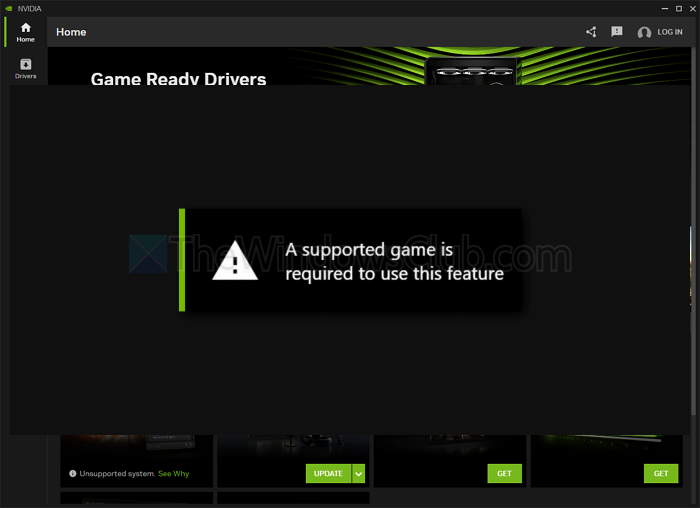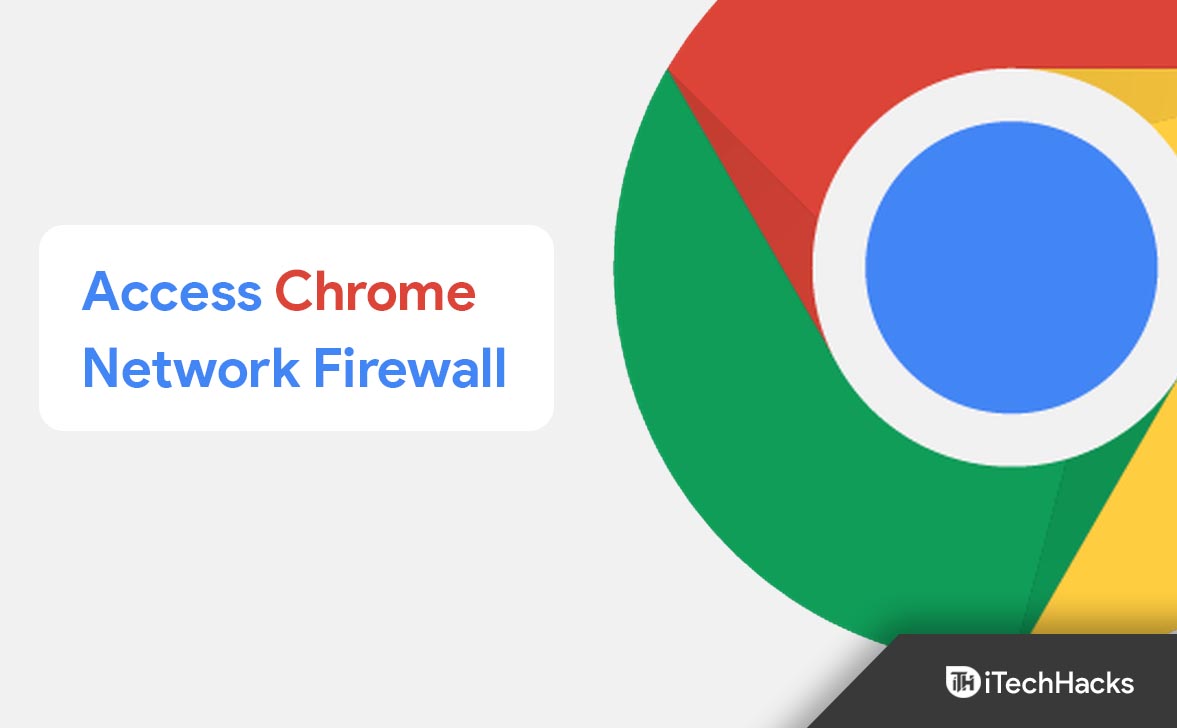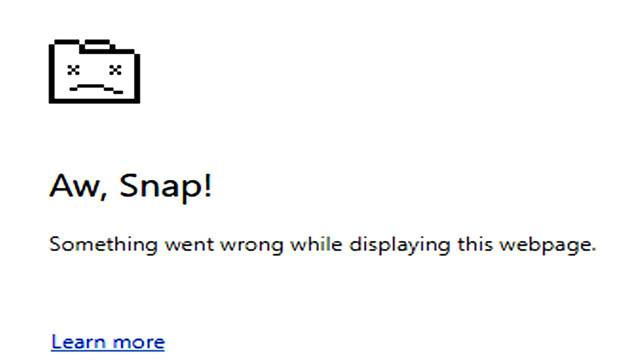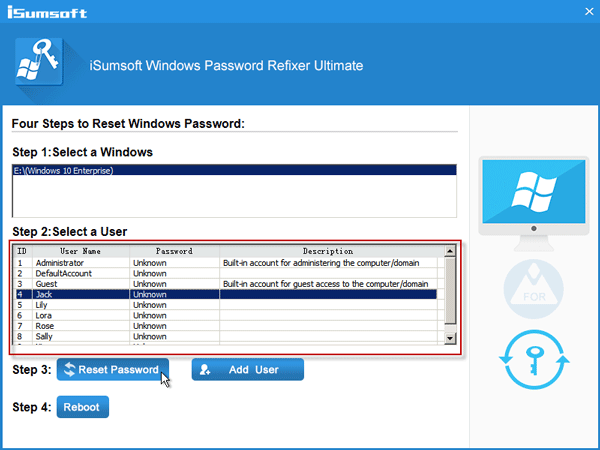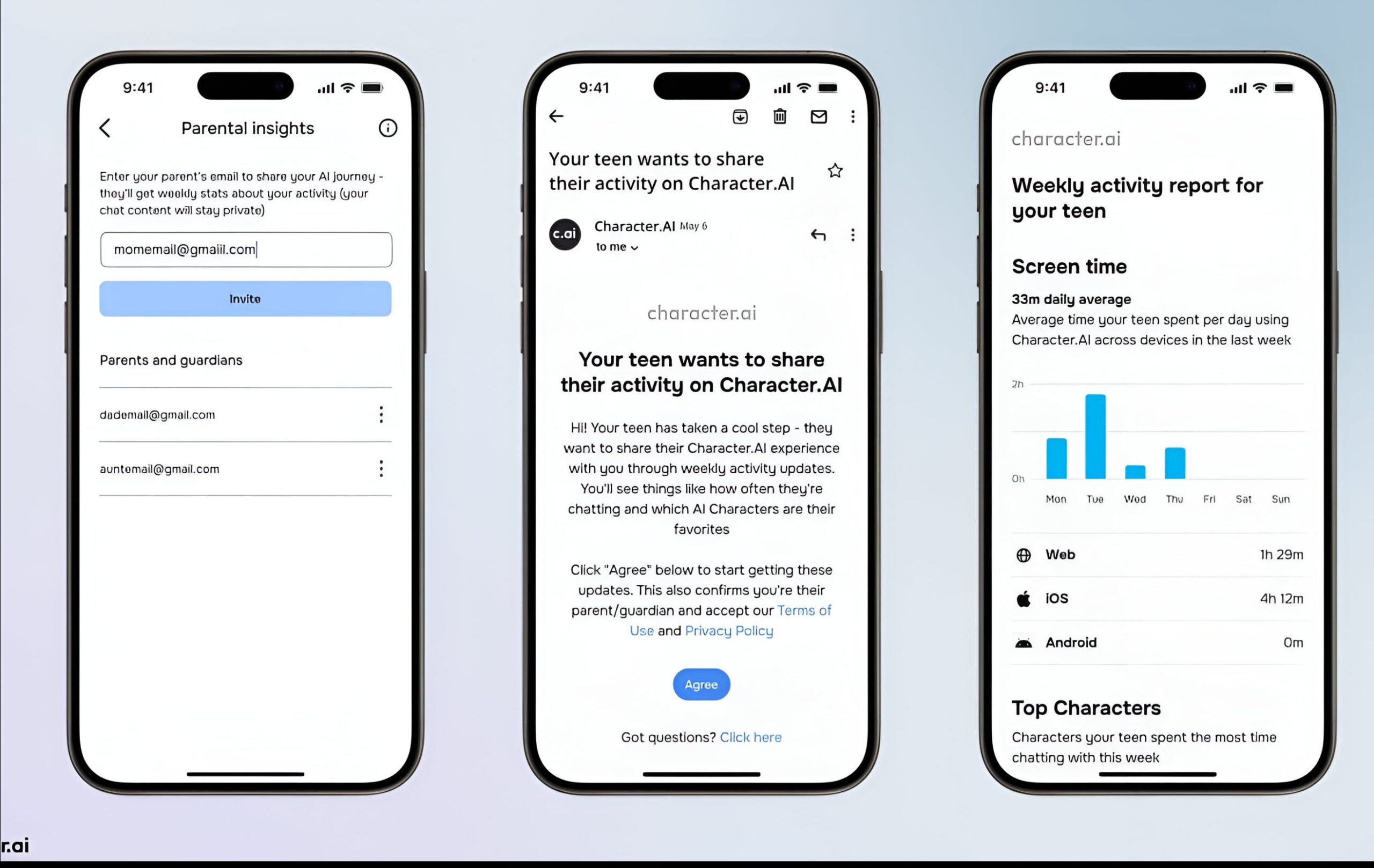Met MultiPoint Services (MPS) kunnen meerdere gebruikers tegelijkertijd één computer delen. Elke gebruiker heeft zijn eigen onafhankelijke Windows-ervaring. Gebruikers kunnen verbinding maken met de MPS-server met goedkope apparaten zoals USB's, videokaarten of een lokaal netwerk (LAN). Dit systeem is nuttig in scholen, trainingscentra, bedrijven met beperkte middelen en vergaderruimtes voor bedrijven. In dit bericht zullen we zien hoe je dat kunt doeninstalleer en configureer MultiPoint Service op Windows Server.
Wat zijn Windows MultiPoint-services?
Met Windows MultiPoint Service of MPS kan iemand een computer delen met verschillende anderen met hun eigen onafhankelijke Windows-ervaring. Als u een schoolomgeving, een klein bedrijf of een andere organisatie opzet waarvoor u niet veel bronnen hoeft te gebruiken, kunt u MPS instellen. Elke gebruiker heeft zijn eigen sessie, voert afzonderlijke applicaties uit en configureert de instellingen volgens hun voorkeuren.
Installeer en configureer MultiPoint Service op Windows Server
Om MultiPoint Service op Windows Server te installeren en configureren, moet u de onderstaande stappen volgen.
- Installeer MultiPoint-service
- Configureer MutliPoint-service
- Gebruik de MutliPoint-service
Laten we er in detail over praten.
1] Installeer MultiPoint-service
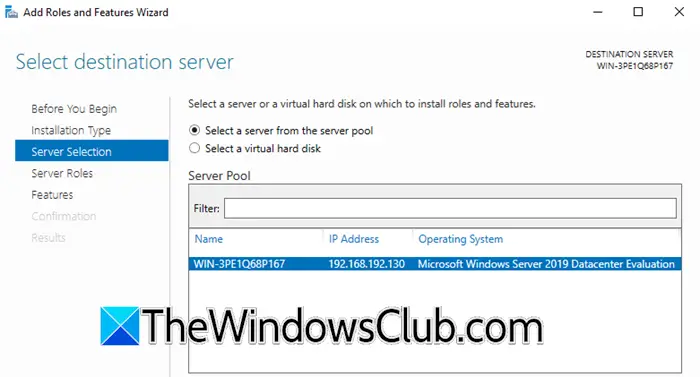
De MultiPoint Service is niet vooraf geïnstalleerd op Windows Server. Je moet de rol ervan installeren, samen met alle gerelateerde functies. Om hetzelfde te doen, kunt u de onderstaande stappen volgen.
- InWindows-server,open Serverbeheer.
- Klik opVoeg rollen en functies toe.
- Hierdoor wordt deWizard Rollen en functies toevoegen,u moet op Volgende klikken.
- In deInstallatietype,selecterenRolgebaseerde of functiegebaseerde installatie,en klik op Volgende.
- Klik opnieuw op Volgende, waarbij de standaardoptie geselecteerd blijftServerselectietabblad (breng wijzigingen aan als uw omgeving dit nodig heeft).
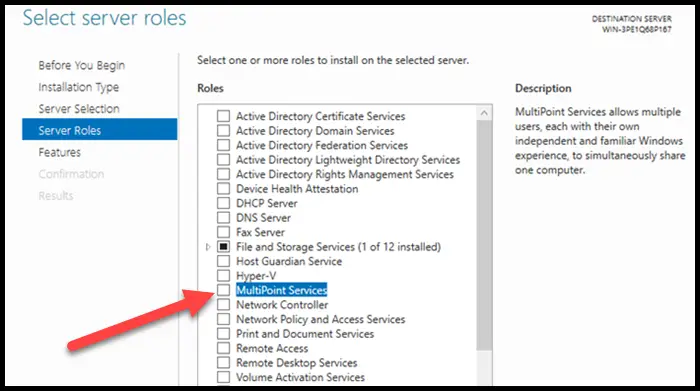
- Wanneer u op deServerrollentabblad, vinkjeMultiPoint-diensten,en klik vervolgens op Installeren.
Opmerking: Als u de rol MultiPoint Services niet kunt vinden, installeer dan de rol Externe toegang en Extern bureaublad-services, samen met de functie MultiPoint Connector) - U krijgt de mogelijkheid om alle functies samen met de rol te installeren, dus installeer ze gewoon wanneer daarom wordt gevraagd.
- Zodra u op Volgende klikt, komt u veel te weten over MPS. Het ding om hier op te merken is dat het gebruik van deMultiPoint-service,de Remote Desktop Licensing moet worden geactiveerd of u kunt gebruik maken van de proefperiode (120 dagen).
- Wanneer we bijDocumentservices afdrukken > Rolservices,wijzigingen aanbrengen volgens uw keuze; Daar leest u de details over alle genoemde opties.
- APrintserveris noodzakelijk voor het efficiënt beheren van meerdere printers.
- DeGedistribueerde scanserverHiermee kunt u netwerkscanners beheren en delen die Distributed Scan Management ondersteunen.
- Internetafdrukkencreëert een website waar gebruikers hun printopdrachten op de server kunnen beheren. Als u de Internet Printing-client op uw werkstations hebt geïnstalleerd, kunt u verbinding maken met en afdrukken vanaf gedeelde printers met behulp van een webbrowser en het Internet Printing Protocol.
- DeLPD-service, of Line Printer Daemon Service, zorgt ervoor dat op UNIX gebaseerde computers kunnen afdrukken naar gedeelde printers op de MPS (Multi-Printer Server) met behulp van de Line Printer Remote-service.
- Wanneer je bereiktExtern bureaublad-service > Rolservices,inschakelenLicenties voor extern bureaubladEnExtern bureaublad sessiehost,en klik op Volgende.
- VinkKlik op De doelserver automatisch opnieuw opstarten indien nodigen klik vervolgens op Volgende.
- Voltooi ten slotte de installatie.
Zo kunt u MutliPoint Service samen met andere gerelateerde functies installeren. U moet uw server opnieuw opstarten om de wijzigingen toe te passen.
2] MultiPoint-service configureren
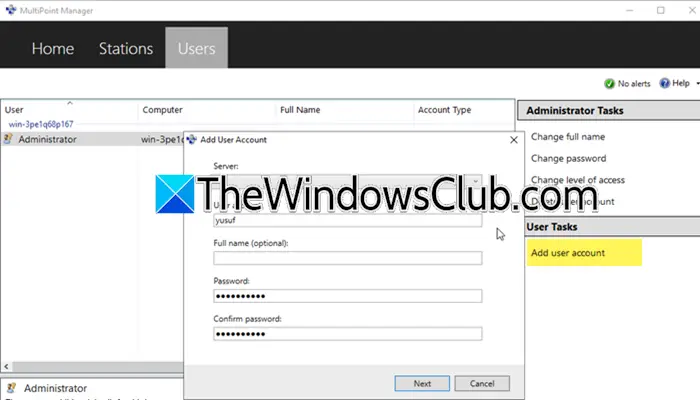
Als u klaar bent, gaan we kijken hoe we het nu kunnen configureren. Volg hiervoor de onderstaande stappen.
- Zodra uw computer opstart, moet u hetMultiPoint-managerdoor ernaar te zoeken vanuit het Startmenu.
- Nu kunt u een MulitPoint-server of een pc toevoegen.
- Ga naar deGebruikerstabblad en klik opGebruikersaccount toevoegen.
- Voer nu de vereiste gegevens in en klik op Volgende.
- Selecteer het gebruikerstype. Wij kiezen voor de standaardgebruiker, maar u kunt selecteren op basis van de vereisten van uw organisatie.
- Klik op Volgende.
Zodra u een bevestigingsbericht ontvangt, kunt u er zeker van zijn dat de functie op uw systeem is geïnstalleerd.
Lezen:?
3] Gebruik MultiPoint-service
Wanneer een gebruiker voor het eerst inlogt bij MultiPoint Services, ontvangt hij een privacymelding met de mededelingOm u te helpen bij uw gebruik van deze computer, kunnen uw activiteiten worden gecontroleerd door uw systeembeheerder.Om verder te gaan, klikt u op “Accepteren en doorgaan met het gebruik van deze computer” en keert u vervolgens terug naar de MPS-server.
Voer het MultiPoint Dashboard uit op de MPS-server. Het geeft schermen van gebruikersstations weer, zodat u de activiteit kunt volgen, desktops kunt blokkeren, berichten kunt verzenden, de controle over sessies kunt overnemen en USB-opslag of webtoegang op geselecteerde desktops kunt beheren.
Hopelijk heeft deze handleiding u een idee gegeven van hoe u MultiPoint Service op Windows Server kunt configureren en gebruiken.
Lezen:.
Hoe stel ik een Windows MultiPoint-server in?
Om de Windows MultiPoint-service in te stellen, moet u eerst de gerelateerde rol van Windows Server Manager en de vereiste functies installeren. Zodra je dit hebt gedaan, kun je de gebruiker aanmaken en de server toevoegen door de eerder in dit bericht genoemde handleiding te volgen.
Lees ook: